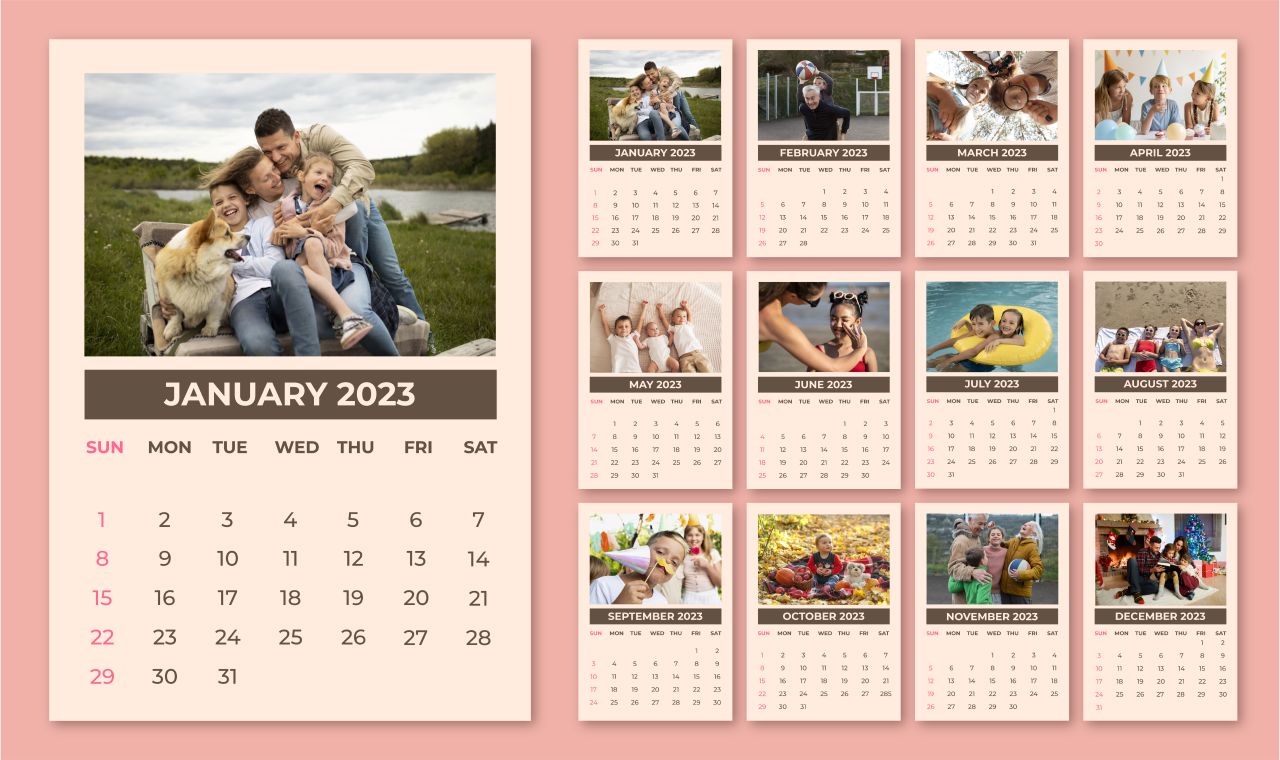Come tutte le informazioni degli ordini che non sono ancora entrati nel processo di spedizione puoi modificare l’indirizzo di consegna del pacco che hai ordinato su Amazon con pochi passaggi: ecco come cambiare l’indirizzo di consegna.
Cambiare indirizzo di spedizione su Amazon
Nell’introduzione all’articolo trovate una premessa essenziale: tutte le modifiche – si tratti di indirizzo di spedizione o altre informazioni – possono essere effettuate solo prima che il vostro ordine entri nel processo di spedizione.
Cambiare indirizzo articoli non ancora spediti
Di solito su Amazon – a seconda della disponibilità dell’articolo richiesto o del periodo (come quello natalizio o dei saldi tanto per fare un esempio) impiega alcuni giorni prima di spedire un articolo (a parte il caso di abbonamento ad Amazon Prime dove i tempi sono notevolmente ridotti) Come è noto, quando un articolo viene spedito, l’avviso arriva nella mail rilasciata all’atto dell’iscrizione ma è facile da verificare anche semplicemente andando su “il mio account” e poi alla sezione “ordini” per sapere se l’articolo è stato spedito.
Se invece l’articolo non è ancora entrato nel processo di spedizione dovrete accertarvi se il vostro articolo è spedito da Amazon o da un venditore Marketplace. In questo secondo caso avete solo trenta minuti dopo aver effettuato l’ordine per apportare eventuali modifiche. Una volta trascorso questo intervallo di tempo, dovrete selezionare l’opzione ” Contatta il venditore” per richiedere eventuali modifiche.
Cambiare indirizzo per ordini futuri
Se invece il vostro pacco (contenente uno o più articoli) è spedito da Amazon, vi basterà andare su “i miei ordini” (voce che, come già scritto, trovate su “Il mio account”), poi selezionare il link “dettagli dell’ordine” per l’ordine da modificare poi selezionare ” i tuoi indirizzi” e scegliere tra le due opzioni:
- Per aggiungere un nuovo indirizzo, seleziona Aggiungi indirizzo. Ti sarà chiesto di confermare il numero della tua carta di credito la prossima volta che effettuerai un ordine utilizzando il nuovo indirizzo inserito o quello modificato.
- Per modificare o eliminare un indirizzo, seleziona Modifica o Elimina sotto l’indirizzo desiderato.
Per impostare un indirizzo predefinito, seleziona il link corrispondente sotto di esso.
Attenzione, l’aggiornamento di un indirizzo in “Il mio account” non cambierà l’indirizzo di spedizione degli ordini inevasi o di quelli nella tua Lista Desideri.